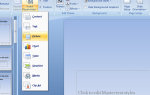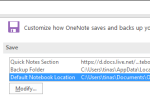Содержание
доля рынка 55 процентов для самого популярного в мире браузера говорит многое. Но это говорит о большем факте: мир проводит много часов, сидя на корточках перед браузером. Я надеюсь, что большинство минут для задач производительности
и лишь немногие для проволочек.
Это поднимает несколько вопросов.
Уже почти десять лет Chrome отвечает за ваш день. Итак, это нечто большее, чем поиск и просмотр транспортного средства, или вы используете его в качестве личного стюарда? Доказал ли он себя проктором для вашей производительности? Или это был прокси для вашего промедления?
В любом случае вы всегда можете запустить Chrome, чтобы управлять своими повседневными задачами. Взгляните еще раз на эти расширения Chrome, которые обладают тонкими способностями, чтобы навести порядок в вашем дне.
1. Внимательный (бета)
Как это помогает? Сбрось свои мысли, прежде чем они станут отвлекающими.
Что хорошего в задании, если вы забыли об этом еще до того, как добрались до него? Эта проблема мучила и Адриана, и он продолжил проектировать это простое приложение для создания заметок. Расширение Chrome — простой блокнот
который открывается в каждой новой вкладке. Контрольный список и захваченные заметки напоминают вам, что нужно сделать.
У вас есть так много опций для сброса заметок в вашем браузере, что вы можете получить избалованный выбор. Просто выберите один. Это не ракетостроение. Есть популярный Papier, а затем есть старый трюк HTML, превращающий любую вкладку браузера в быстрый блокнот, набрав следующую строку кода в адресной строке:
data:text/html, Скачать: Внимательный (бета)
2. Импульс
Как это помогает? Дает вам ежедневную работу на красивой новой вкладке.
Нужно что-то красивее, чем пустая страница? Попробуйте Momentum и его красивые обои с качественными фонами. Но Momentum — это не просто способ сделать вашу новую вкладку великолепной.
, Это инструментальная панель производительности для ваших повседневных задач.
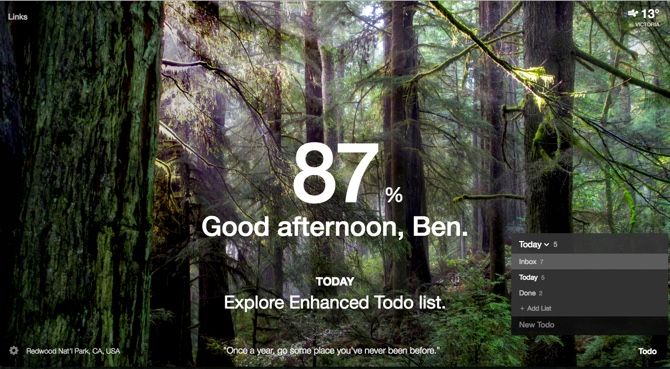
Диспетчер списка дел со списком ежедневных задач является центральным элементом. Время и погода для вашей информации. Итак, установите Ежедневный Фокус (которая напоминает вам о вашей главной цели), прочитайте вдохновляющую цитату и приступайте к работе.
Импульс также имеет платный плюс версия с большим количеством улучшений. Но начните с бесплатной загрузки, чтобы исправить вашу рутину.
Скачать: инерция
3. Перетащите
Как это помогает? Это превращает Gmail в доску Kanban для облегчения обработки почты.
Вы не можете отрицать, что большую часть вашего дня управляет ваш почтовый ящик. Задачи — это порох, который поставляется со всеми электронными письмами. Если это Gmail, то есть несколько способов загрузить их в ваше расписание. Перетащите автоматически превращает ваши входящие письма в списки. Как вы можете видеть на скриншоте ниже, ваш почтовый ящик похож на доску Канбан. Вы можете перетаскивать электронные письма (т.е. задачи) из одного списка в другой.
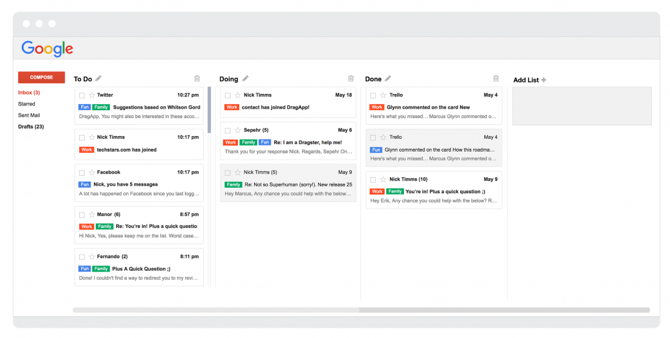
Бесплатная версия ограничена тремя колонками. Но попробуйте, прежде чем выбрать платную версию. Если вы хотите альтернативу, посмотрите Sortd, который также является другим скином для Gmail.
мы рассмотрели ранее.
Скачать: Тащить, тянуть
4. Taskade
Как это помогает? Создайте свои собственные списки задач или поделитесь ими с командой.
В превосходном Манифесте Контрольного списка Атул Гаванде объяснил одно из преимуществ четких списков:
«Они могут сделать приоритеты яснее и побудить людей работать лучше как команда».
Но он также сказал, что контрольные списки не могут заставить команду следовать этому. Эта работа для лидера. Если вы лидер команды, подумайте над Taskade, чтобы легко создавать точные списки. Как и Momentum, вы получаете совершенно новую вкладку браузера, в которой представлены ваши идеи, цели и ежедневные задачи.
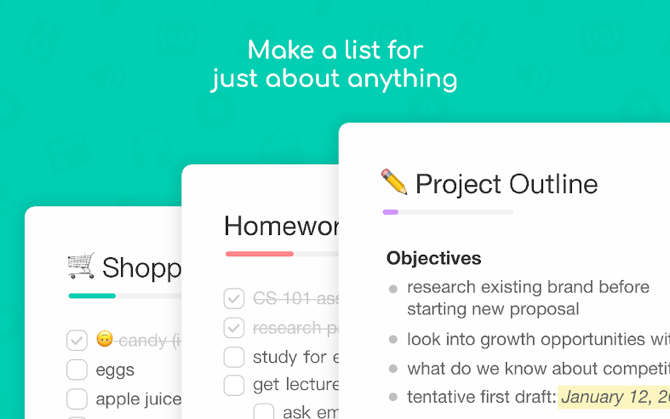
Составьте несколько списков вокруг конкретных задач. Смотрите их на фоне красивых цветов и красивых фонов. Отформатируйте свои списки и поделитесь ими с семьей или создайте команду и пригласить их для совместных списков. На данный момент, Taskade является бесплатным.
Скачать: Taskade
5. Checkvist
Как это помогает? Разбейте сложные задачи на подзадачи.
Сделай самый легкий крошечный шаг. Это единственный способ победить. Checkvist — первый разработчик, а второй — менеджер задач. В его основе лежат иерархические списки, которыми также можно поделиться. Но толчок исходит от сочетаний клавиш, которые помогают вам делать разрядку мозга со скоростью.
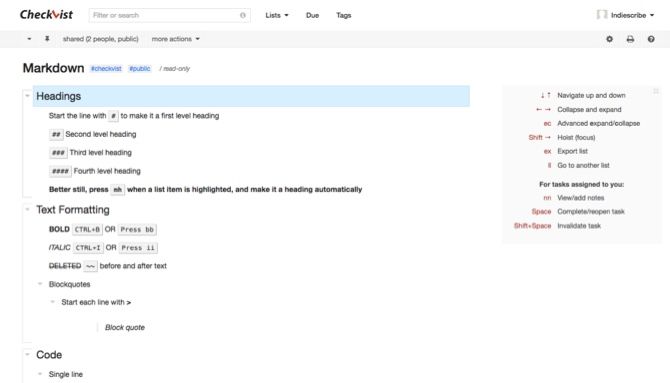
Checkvist можно превратить в гибкий инструмент управления проектами с разделение команды (с правопреемниками), сроки выполнения, а также теги — хотя это не так сложно, как Гант или Асана. Это также может быть ведром для ваших электронных писем с заданиями, потому что оно тоже любит Gmail. Бесплатная версия Checkvist привлекательна для небольших команд.
Скачать: Checkvist Chrome Extension
6. Канбанчи
Как это помогает? Визуальный менеджер задач, который предлагает Kanban Boards, Gantt Chart и Time Tracker с бесшовной интеграцией G Suite.
Серьезный инструмент для серьезных менеджеров задач. Канбанчи бесплатен для личного и образовательного использования. Стоимость платных версий начинается от $ 7,95 на пользователя в месяц. Канбанчи и аналогичные инструменты уровня предприятия обычно платные, и это лучше для поддержки в реальном времени. Не позволяйте цене отвлекать вас от цели.
Канбанчи может быть настроен вокруг любой команды или использован для индивидуальных проектов, которые нуждаются в инструментах управления проектами
, Диспетчер задач начинается с простой панели инструментов, которая напоминает более красочный Trello. Вы можете сделать простой рабочий процесс со списками внутри карточек.
Планируйте задачи в этих карточках по расписанию, которое вы визуально отображаете на диаграмме Ганта. Совместная работа в команде встроена, и каждый может отобразить время, необходимое для выполнения задачи.
Кроме того, дать GQueues Посмотрите, хотите ли вы протестировать альтернативу, которая обеспечивает интеграцию с G Suite.
Скачать: Kanbanchi
7. Календарь Google
Как это помогает? Напоминания и повторяющиеся задачи делают Календарь Google отличным менеджером задач.
Календарь Google стоит за каждым входом в систему, который вы делаете с помощью своего идентификатора Google. Позади дней и дат, это мощный менеджер задач. Вы можете настроить несколько календарей, запланировать встречи, совершать видеозвонки и даже активировать таймер обратного отсчета до следующей задачи. Затем отправьте ежедневную повестку дня прямо на Ваш почтовый ящик.
Как вы думаете, нет места, чтобы быстро записать ваши дела в календаре? Просто соедините календарь с собственными Задачами Google.
это также доступно в Gmail.
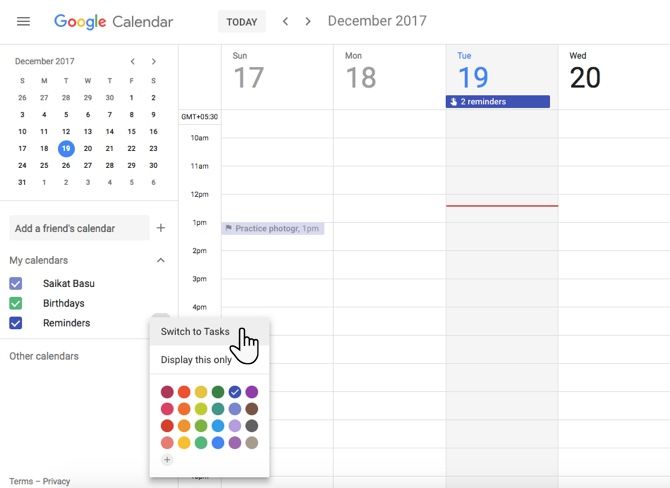
Идти к Мои календари слева и нажмите Задачи. Если вы не видите Задачи, нажмите стрелку вниз рядом с Напоминания. затем Переключиться на задачи. Ваш столбец задач откроется справа. Установите напоминания и используйте их в качестве триггеров, чтобы действовать в нужное время.
Скачать: Расширение Google Calendar Chrome
8. Тоггл
Как это помогает? Измерьте производительность вашей задачи.
Есть старая мантра о продуктивности Питера Друкера, которая гласит: «Вы не можете управлять тем, что не можете измерить». Тоггл — трекер времени
это доступно на всех ваших устройствах. Это не менеджер задач по определению, но секундомер и лист бумаги или расписание Excel могут рассказать вам больше о ваших задачах, чем любой менеджер. Разместите свой список дел на Toggl и проверьте свои навыки оценки задач.
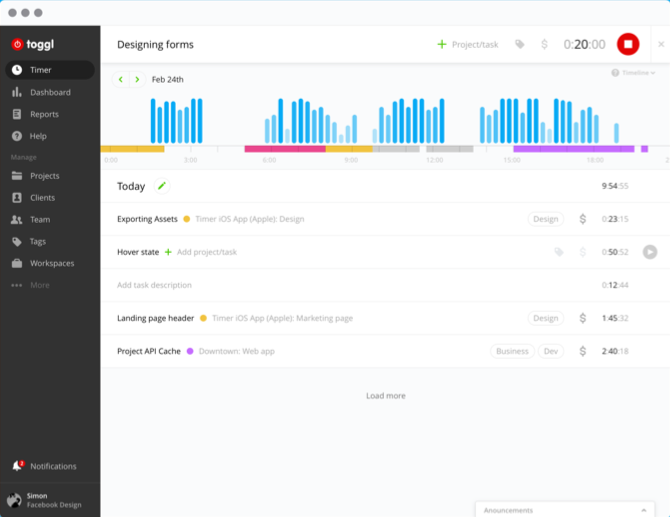
У Toggl разные планы. Базовый план является бесплатным и может дать вам много информации о том, как вы управляете своей работой и простоем. Расширение Chrome поможет вам отслеживать время в любом веб-приложении. У него даже есть таймер Pomodoro, который говорит вам сделать перерыв.
Скачать: Кнопка Toggl для Chrome
Вам нужно простое решение или сложное?
Есть два подхода к задачам. Они могут быть простыми или сложными. Простой пост-он застрял на вашем экране достаточно для некоторых случаев. Совместная работа и работа в команде требуют большего количества шаров, поэтому более гибкий менеджер задач должен соответствовать этим потребностям.
Метод планирования и управления задачами
важнее, чем средства. Существуют миллионы приложений и менеджеров задач. Хитрость заключается в том, чтобы выбрать правильный для вашего использования, расширить его полезность, в то время как вы держите его простым.
Расскажите нам о методах, которые вы используете для решения дня.